PDF365
福昕PDF365是一款在线PDF转换器,支持PDF转换,PDF合并,拆分等操作,一站式解决文档转换编辑问题。
Excel表格可以转换成PDF格式吗?怎么将Excel转换成PDF?在工作中避免不了需要制作一些表格数据的文件内容。在表格文件中可以使用数据公式让我们的计算工作变得更加容易。但是当我们要将文件传输到另一个电脑中的时候,我们会发现数据混乱,函数公式不能使用。这很有可能是因为不兼容的问题,我们可以将Excel转换成PDF文件格式后在进行传输,就可以很好的避免这个问题。PDF文件有着很好的兼容性,让我们在任何工具上看到的内容都是一样的。那么,Excel转换成PDF要怎么操作呢?今天小编也针对这个问题整理了三种不错的方法,现在让我们一起来了解一下吧。

软件一:福昕PDF365(在线转换)
是一款多功能且在线的PDF处理工具,支持多种机型、手机也有软件的打开就可以直接使用。支持多种常用文件的转换,比如word、PPT、Excel、图片等等,还有常用的PDF办公功能,如PDF加水印、PDF去水印、PDF加密、PDF拆分等等。
步骤一:打开浏览器,访问福昕 PDF365 官方网站。界面中找到上方的所有工具,选择 “Excel 转 PDF” 选项。
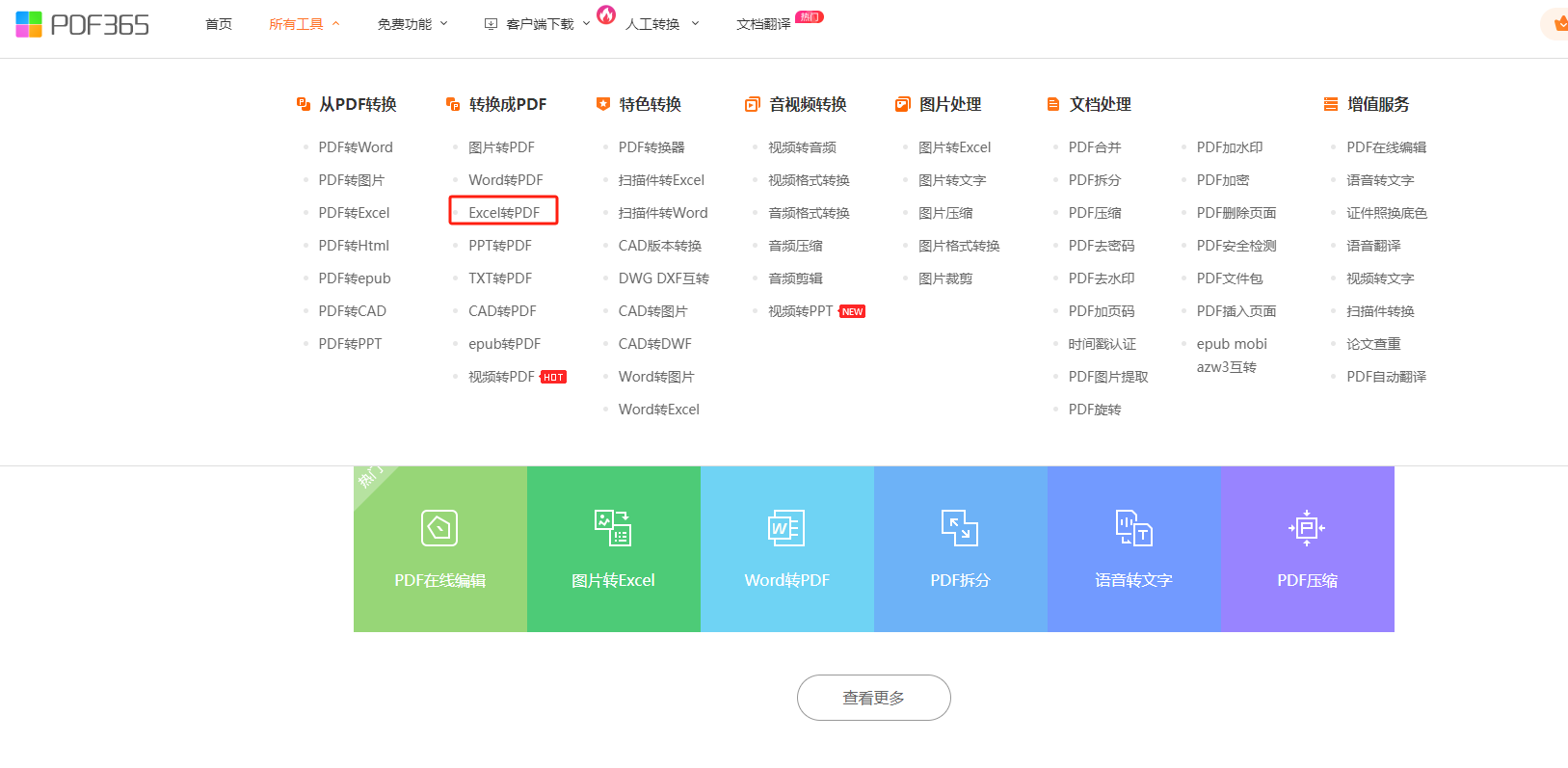
步骤二:点击 “选择上传文件” 按钮,从本地设备中选择要转换的 Excel 文件,可以一次性选择多个文件进行批量转换。
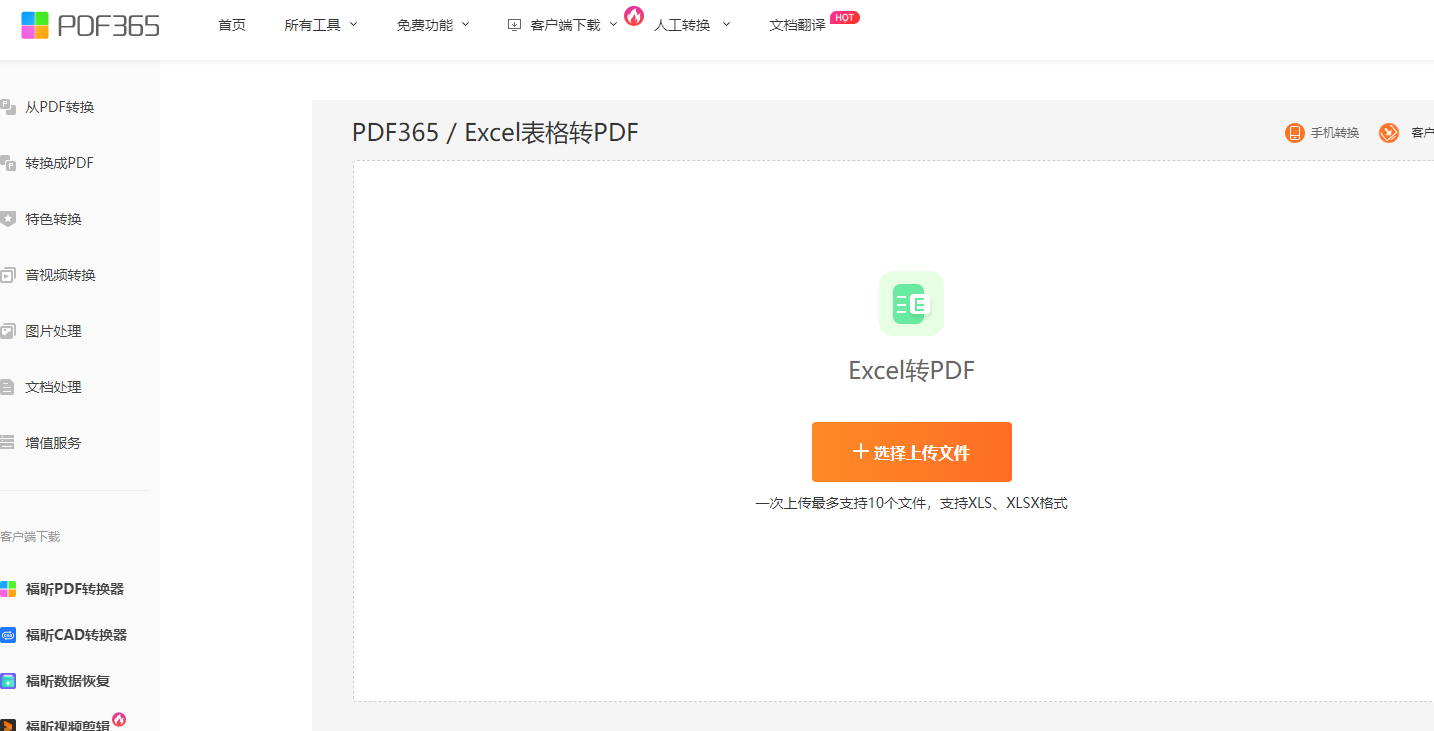
步骤三:设置好后,点击 “开始转换” 按钮,系统将自动将 Excel 文件转换为 PDF 格式。转换完成后,点击 “下载” 按钮,将转换后的 PDF 文件保存到本地设备指定位置。
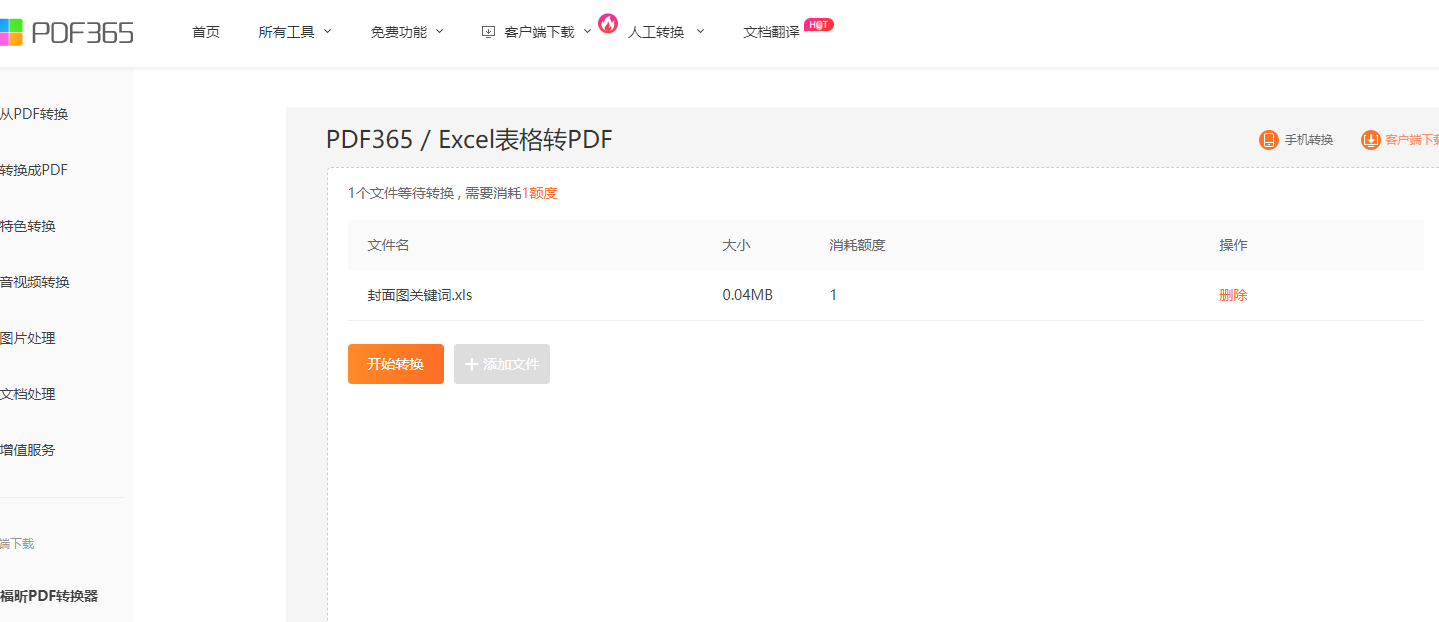
软件二:使用PDF24
打开浏览器,搜索“在线转换工具”,并选择一个可靠的网站。在网站首页找到“Excel转PDF”选项,点击打开。
我们在上传页面添加需要转换的Excel文件。
PDF24支持批量转换,多个文件也能一次性转换。点击“开始转换”按钮,等待转换完成。下载转换后的PDF文件。
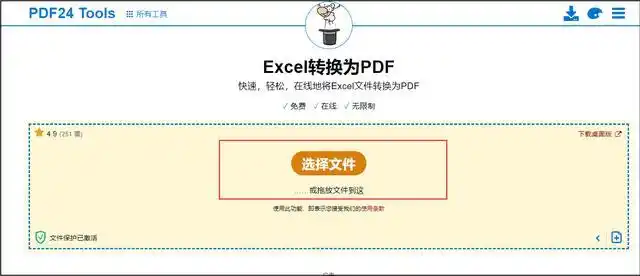
软件三:使用Excel内置功能直接转换
步骤一:打开想要转换的Excel文件,在Excel的菜单栏上,点击【文件】选项,然后在下拉菜单中选择【另存为】。
步骤二:在弹出的另存为窗口中,找到【保存类型】选项,从下拉列表中选择“PDF(*.pdf)”。
步骤三:在转换前还可以设置一些选项,如是否包含工作表的所有页面、是否包含批注等。设置好选项后,点击【保存】按钮,Excel就会开始将文件转换为PDF格式,并保存到指定位置。
以上三种方法都可以轻松解决excel文件转换PDF格式的问题。需要的小伙伴赶快来尝试一下吧。希望可以帮助到你。